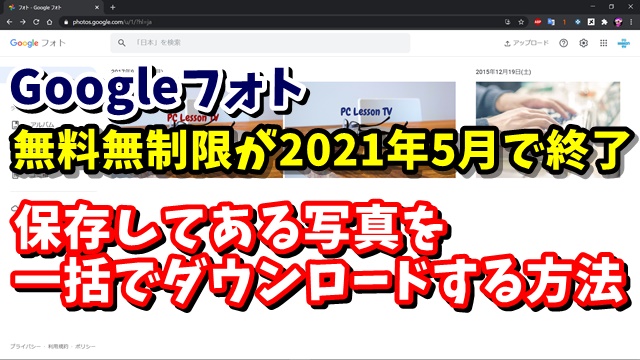Warning: Trying to access array offset on value of type bool in /home/kaz3417/pclessontv.com/public_html/wp-content/themes/izm_tcd034/functions/short_code.php on line 32
Warning: Trying to access array offset on value of type bool in /home/kaz3417/pclessontv.com/public_html/wp-content/themes/izm_tcd034/functions/short_code.php on line 32
今回は、Googleフォトに保存してある写真を
一括でダウンロードする方法ご紹介します。
<スポンサードリンク>
Googleフォトは、これまで
高画質設定の写真であれば
無制限で写真を保存することができたので
スマホで撮った写真などを
Googleフォトに保存してある。
という人もいると思います。
ただ、2021年6月1日以降
無料で使える上限が設定されて
Gmailなどの、他のGoogleのサービスと
合わせて、15GBまでとなります。
過去、無料期間内に
アップロードした写真に関しては
2021年6月1日以降も
削除はされないですが
今後も、それ以上の容量を
使いたい場合は、
有料プランに切り替える形になります。
なので、これを機会に
一旦、Googleフォトに
保存してある写真を
ダウンロードしておきたい。
といった方も、いるかと思います。
ダウンロードの方法は
主に2通りあり
保存枚数が少ない場合と
多い場合とで使い分けると良いでしょう。
具体的な手順を動画で解説していますので
気になる方は、以下よりご覧ください↓
■使用ソフト
・動画キャプチャー:Bandicam
⇒ https://pclessontv.com/bandicam
・動画編集:filmora9
⇒ https://pclessontv.com/filmora9
ではでは、今回はこのへんで。
<スポンサードリンク>